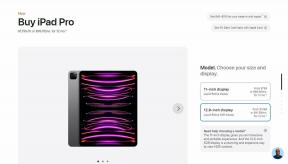Labojiet VOD, turpiniet restartēt pakalpojumā Twitch
Miscellanea / / April 05, 2023
Video pēc pieprasījuma (VOD) pakalpojumi ir kļuvuši arvien populārāki cilvēkiem, kuri vēlas ērti skatīties saturu, kur un kad vien vēlas. Tomēr viena problēma, par kuru ir ziņojuši daudzi Twitch lietotāji, ir tā, ka viņu VOD turpina restartēt. Tas var būt neticami kaitinoši, it īpaši, ja mēģināt skatīties kaut ko svarīgu. Ja mēģināt atrisināt problēmas, kas saistītas ar VOD, turpina restartēt Twitch problēmu, šī rokasgrāmata ir paredzēta jums. Turklāt jūs varēsit atrisināt problēmu, kad pēc reklāmas problēmas Twitch VOD turpina restartēties. Tātad, turpiniet lasīt.
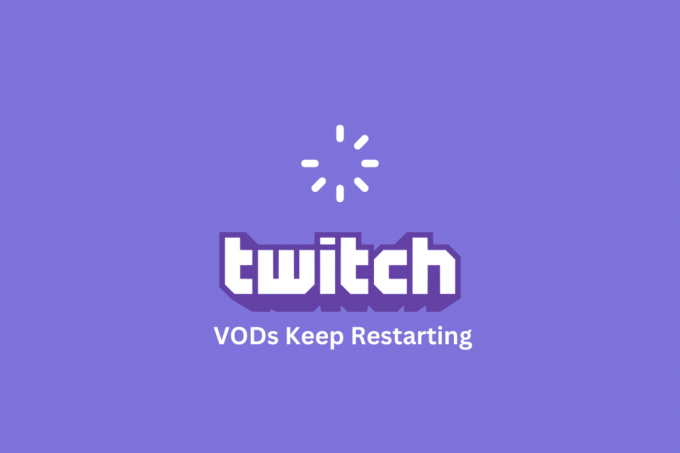
Satura rādītājs
- Kā labot VOD, turpiniet restartēt pakalpojumā Twitch
- 1. metode: pamata problēmu novēršanas metodes
- 2. metode: tīmekļa pārlūkprogrammas problēmu novēršana
- 3. metode: atinstalējiet nevēlamās lietojumprogrammas
- 4. metode: atjauniniet displeja draiverus
- 5. metode: atiestatiet tīkla iestatījumus
- 6. metode: izmantojiet Twitch Desktop App
- 7. metode: atkārtoti instalējiet lietotni Twitch
- 8. metode: sazinieties ar atbalsta komandu
Kā labot VOD, turpiniet restartēt pakalpojumā Twitch
Tālāk ir norādīti iemesli, kuru dēļ Twitch VOD turpina restartēt pēc reklāmas parādīšanas jūsu ierīcē.
- Slikts interneta pieslēgums.
- Pārāk daudz lietojumprogrammu darbojas fonā.
- Nesaderīgi sistēmas iestatījumi.
- Novecojis grafikas draiveris.
- Novecojuši video kodeki.
- Nepietiekama RAM.
- Datora komponentu pārkaršana.
- Nesaderīgi audio draiveri.
- Ļaunprātīga programmatūra.
- Tīkla problēmas.
- Nepareizi konfigurēti tīkla iestatījumi.
- Twitch servera problēmas.
- Nestabila vai nepareiza Windows versija.
- Nepietiek glabāšanas vietas.
- Problēmas ar lietotni Twitch vai vietni.
1. metode: pamata problēmu novēršanas metodes
Pirms uzlaboto risinājumu izmēģināšanas veiciet pamata problēmu novēršanas darbības, kas palīdz novērst Twitch VOD tiek restartēts pēc reklāmas problēmas, veicot noteiktas darbības.
1A. Restartējiet datoru
Datora restartēšana var palīdzēt novērst Twitch VOD apturēšanu, jo tā notīra sistēmas atmiņu, aizver nevajadzīgus fona procesus un atsvaidzina sistēmu. Tas palīdz samazināt kavēšanos un buferizācijas problēmas, kas var izraisīt Twitch VOD apturēšanu vai stostīšanos. Izpildiet mūsu ceļvedi 6 veidi, kā restartēt vai restartēt datoru, kurā darbojas sistēma Windows 10 lai atrastu dažādas metodes datora pārstartēšanai.

1B. Pārbaudiet lietotnes Twitch datora specifikācijas
Viens no galvenajiem iemesliem, kāpēc VOD turpina restartēt Twitch datorā, ir nesaderīgās specifikācijas. Varat izmantot šeit sniegto saiti uz pārbaudiet sava datora specifikācijas ceļvedī.
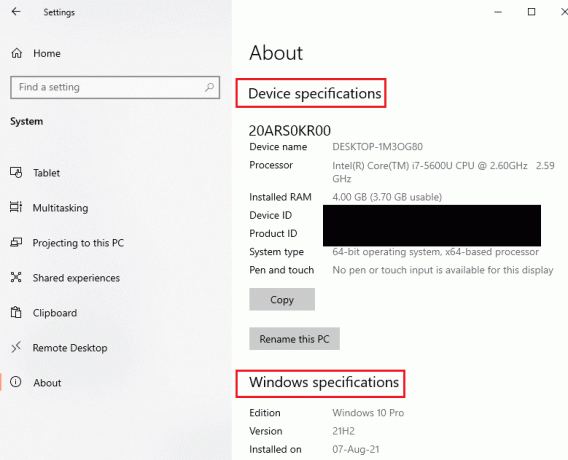
Atbilde uz jautājumu, kāpēc mana Twitch VOD turpina apturēt problēmu, ir nodrošināt, lai datora specifikācijas atbilstu prasībām.
- Operētājsistēma- Windows 8.1 vai jaunāka versija; Windows 10 (ieteicams).
- Windows arhitektūra - 64 bitu OS.
- GPU- DirectX 11 ir saderīgs; Ieteicama NVIDIA GTX 10 sērija vai jaunāka vai AMD RX400 sērija vai jaunāka versija.
- RAM atmiņa - 4 GB un vairāk; Ieteicams 8 GB.
- PROCESORS- 4 kodolu Intel vai AMD; Ieteicams izmantot 8 diegu Intel vai AMD.
Lasi arī: Labojiet Twitch resursu formātu, kas netiek atbalstīts
1C. Aizveriet visas fona lietojumprogrammas
Fona lietojumprogrammu aizvēršana palīdz novērst VOD, kas turpina restartēt Twitch problēmas, jo tās var patērēt lielu daļu datora resursu, piemēram, atmiņas un apstrādes jaudas. Tas var izraisīt datora veiktspējas palēnināšanos, kā rezultātā Twitch VOD var biežāk apturēt vai buferizēt. Lai novērstu Twitch VOD turpināšanas apturēšanas problēmas, izpildiet ceļvedī sniegtos norādījumus aizveriet visus fona procesus un lietotnes.

1D. Interneta savienojuma problēmu novēršana
Ja interneta ātrums ir pārāk lēns, tas var izraisīt buferizāciju un video pauzes, kas var būt neticami nomākta. Pārbaudot interneta ātrumu, lietotāji var noteikt, vai viņiem ir jājaunina interneta savienojums vai jāpārslēdzas uz citu straumēšanas pakalpojumu sniedzēju, lai nodrošinātu nepārtrauktu skatīšanos. Apmeklējums Ātruma tests vietni, lai pārbaudītu interneta savienojuma ātrumu, un noklikšķiniet uz AIZIET pogu.
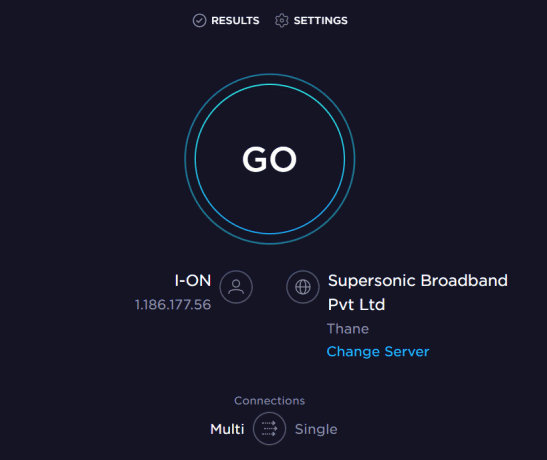
Pārbaudiet, vai interneta savienojuma augšupielādes ātrums ir minimālais 25 Mb/s, pretējā gadījumā veiciet kādu no tālāk norādītajām darbībām.
- Mainiet datu plānu uz labāku augšupielādes ātrumu vai
- Pievienojiet datoru labākam Wi-Fi tīklam.
Varat arī sekot mūsu ceļvedim novērst tīkla savienojuma problēmas operētājsistēmā Windows 10 lai atrisinātu Twitch VOD turpina restartēt pēc reklāmas problēmas.

Lasi arī:Labojiet Twitch profila attēla augšupielādes kļūdu
1E. Pagaidiet Twitch servera darbības laiku
Twitch servera pārbaude palīdz novērst Twitch VOD apturēšanu, jo serverī var rasties problēmas, kuru dēļ straumēšanas pakalpojums kļūst nestabils. Tas var izraisīt dažādas problēmas, piemēram, palielinātu buferizāciju, pauzes un straumes pārtraukumus. Jūs varat pārbaudīt, vai Twitch servera statuss nedarbojas, izmantojot šeit norādīto saiti jūsu noklusējuma tīmekļa pārlūkprogrammā.
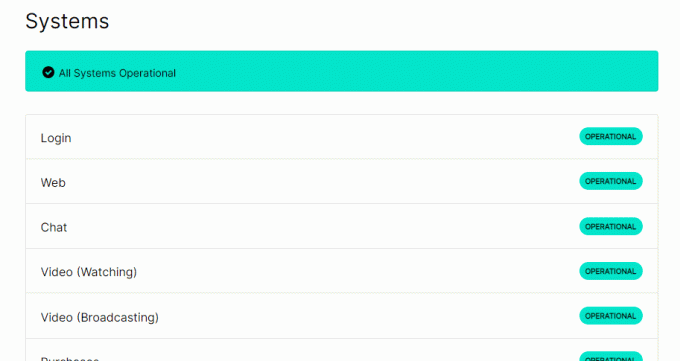
1F. Sistēmas failu labošana
Sistēmas failu labošana palīdz novērst Twitch VOD darbību, jo tās var tikt restartētas, jo bojāti vai trūkstoši sistēmas faili var izraisīt lietojumprogrammas darbības traucējumus. Sistēmas faili saglabā visus iestatījumus, konfigurācijas un programmu failus, kas nepieciešami lietojumprogrammu, tostarp Twitch, palaišanai. Ja šie faili tiek bojāti, lietojumprogramma, tostarp Twitch VOD, var nedarboties pareizi, izraisot tā nepārtrauktu restartēšanu. Lai labotu VOD, Twitch turpina restartēt, varat izmantot sniegto ceļvedi labojiet failus, izmantojot skenēšanu dota šeit.
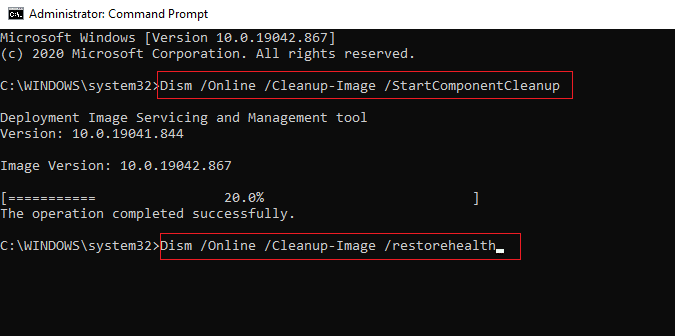
1G. Uz laiku atspējot trešās puses antivīrusu (ja piemērojams)
Trešās puses pretvīrusu programmatūra jūsu datorā var uzskatīt, ka Twitch lietotne apdraud jūsu datoru un var apturēt tās funkcionalitāti. Jūs varat lasīt ceļvedi īslaicīgi atspējot pretvīrusu programmatūru lai labotu Twitch VOD turpina restartēt pēc reklāmas problēmas.

1H. Mainiet Windows ugunsmūra iestatījumus
Windows ugunsmūra iestatījumi var būt atbilde uz jautājumu, kāpēc mans Twitch VOD turpina apstāties, jo tas var bloķēt Twitch lietotni, un jūs varat saskarties ar apspriestajām problēmām. Varat mainīt iestatījumus, veicot šeit norādītās metodes, lai atrisinātu problēmu.
I iespēja: atspējojiet Windows ugunsmūri (nav ieteicams)
Pirmā iespēja ir īslaicīgi atspējojiet Windows ugunsmūri datorā, izmantojot ceļvedī sniegtos norādījumus.

II iespēja: atļaujiet lietotni Twitch, izmantojot ugunsmūri
Vēl viena metode, kā labot VOD, turpina restartēt Twitch problēmas, ir atļaut lietotnēm Twitch un Google Chrome, izmantojot Windows ugunsmūri. Tas nebloķētu lietotni straumēšanas laikā, un jūs varat viegli novērst, ka Twitch VOD turpina restartēt pēc reklāmu problēmām.

III iespēja: pievienojiet izņēmuma noteikumu
Lai atļautu lietotni Twitch, izmantojot Windows ugunsmūri, varat pievienojiet šo lietotni kā izņēmumu programmatūrai. Izpildiet šeit sniegtajā saitē sniegtos norādījumus un iestatiet IP adreses diapazonu uz jebkuru no tālāk norādītajām vērtībām, lai novērstu apspriesto problēmu.
- 206.111.0.0 līdz 206.111.255.255
- 173.194.55.1 līdz 173.194.55.255

1I. Atjauniniet ierīču draiverus
Ierīču draiveru atjaunināšana palīdz labot VOD, un tie tiek restartēti, jo jaunākajā draivera versijā ir ietverti jaunākie labojumi, kļūdu labojumi un veiktspējas uzlabojumi. Tas nodrošina, ka aparatūras komponenti darbojas pareizi un ka programmatūra var piekļūt šiem aparatūras komponentiem un tos izmantot bez jebkādiem konfliktiem. Izlasiet rakstu, izmantojot šeit sniegto saiti, lai uzzinātu veids, kā atjaunināt ierīces draiverus lai atrisinātu apspriestos jautājumus.
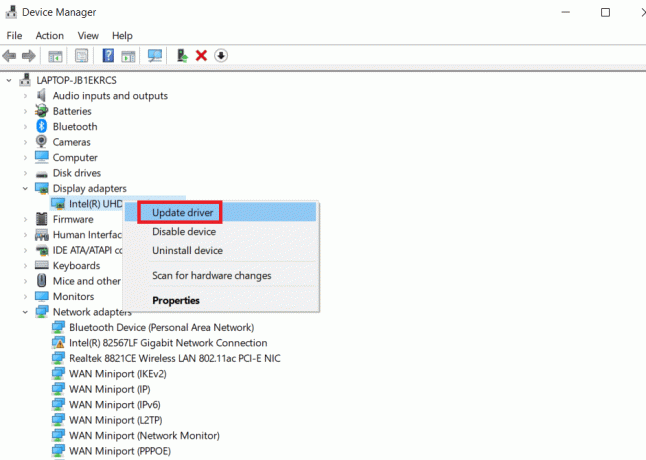
1J. Izmantojiet VPN programmatūru
VPN izmantošana palīdz novērst Twitch VOD restartēšanu, jo tas maršrutēs jūsu interneta savienojumu caur citu serveri, ļaujot jums piekļūt saturam ar citu IP adresi. Tas var palīdzēt gadījumos, kad saturs ir bloķēts vai ierobežots ģeogrāfiskās atrašanās vietas dēļ. Varat izmantot jebkuru VPN, piemēram NordVPN lai atrisinātu problēmu.
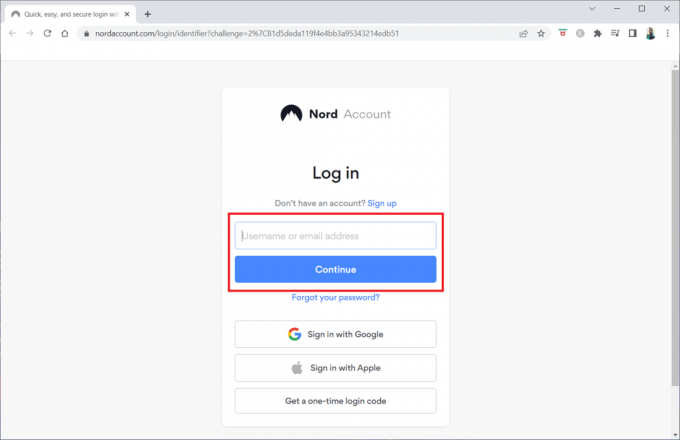
Lasi arī:12 vienkārši risinājumi raustīšanās kavēšanās problēmām
2. metode: tīmekļa pārlūkprogrammas problēmu novēršana
Ja saskaraties ar VOD, kas turpina restartēt Twitch, vienlaikus straumējot Twitch platformu tīmekļa pārlūkprogrammā, varat izmēģināt tālāk norādītās problēmu novēršanas metodes, lai atrisinātu problēmu tīmekļa pārlūkprogrammā.
Piezīme: Mēs esam parādījuši Google Chrome pārlūkprogrammu kā piemēru.
2A. Pārlādēt vietni
Tas palīdz nodrošināt, ka pārlūkprogramma ielādē jaunāko tīmekļa lapas versiju, nevis ielādē vecāku lapas versiju, kas varētu izraisīt problēmu. Turklāt, ja problēma ir saistīta ar konfliktu starp Twitch serveri un pārlūkprogrammu, lapas atkārtota ielāde var palīdzēt atrisināt konfliktu, atiestatot savienojumu. Varat atkārtoti ielādēt tīmekļa lapu, izmantojot vai nu Taustiņi Ctrl + Shift + R vai Ctrl + F5 kopā vai noklikšķinot uz pārlādēšanas ikona.
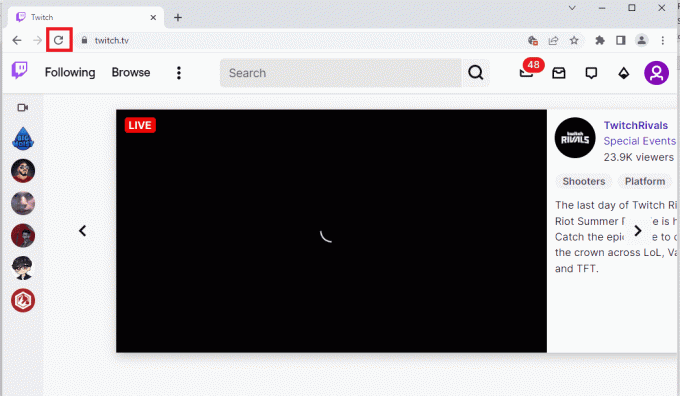
2B. Atspējot aparatūras paātrinājumu (ja piemērojams)
Aparatūras paātrinājums ļauj CPU un GPU strādāt kopā, lai optimizētu veiktspēju. Tomēr dažreiz aparatūras paātrinājums videoklipu atskaņošanas laikā var izraisīt konfliktus vai citas problēmas. Aparatūras paātrinājuma atspējošana palīdz novērst Twitch VOD, kas turpina restartēties, nodrošinot, ka videoklipa atskaņošanai tiek izmantots tikai centrālais procesors, tādējādi izvairoties no konfliktiem, kuru dēļ videoklips var turpināt restartēties. Varat atspējot šo funkciju, izpildot mūsu ceļvedi Kas ir Google Chrome aparatūras paātrinājums? un izpildot tajā uzskaitītos norādījumus.
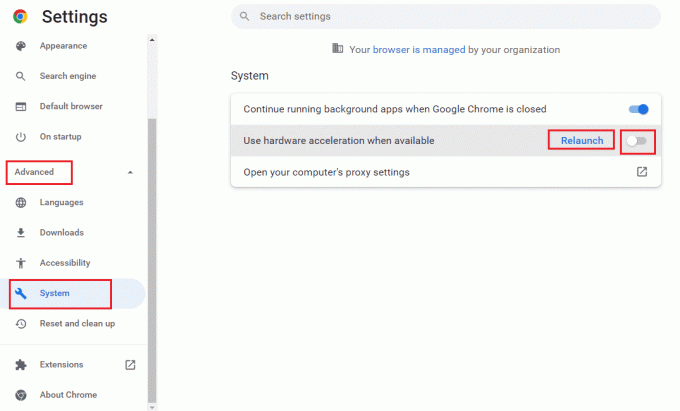
2C. Atspējot tīmekļa paplašinājumus
Tīmekļa paplašinājumi dažkārt var traucēt normālu vietņu un lietojumprogrammu, piemēram, Twitch, darbību. Kad tīmekļa paplašinājumi ir atspējoti, tie vairs nevar traucēt vietņu un lietojumprogrammu darbību, ļaujot tām darboties nevainojami.
1. Izmantojot Windows meklēšanas josla, palaišanas veids Google Chrome un noklikšķiniet uz Atvērt.

2. Noklikšķiniet uz trīs vertikāli punkti ikonas, noklikšķiniet uz Vairāk rīku opciju un pēc tam noklikšķiniet uz Paplašinājumi opciju.
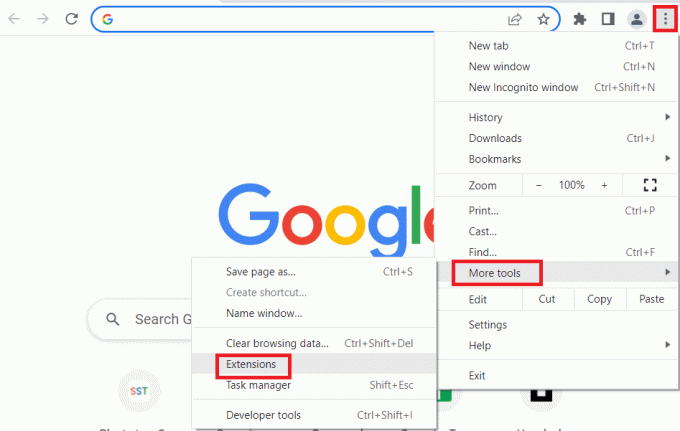
3. Izslēgt visus aktīvie paplašinājumi individuāli.
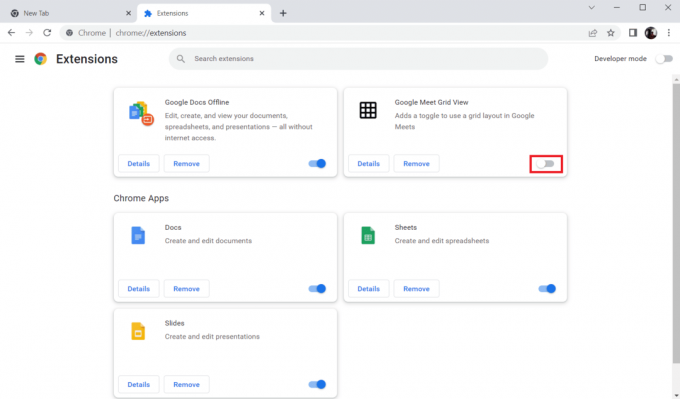
2D. Notīriet kešatmiņā saglabātos datus un sīkfailus
Pārlūkprogrammas kešatmiņas un sīkfailu notīrīšana palīdz novērst apspriesto problēmu, jo tādējādi tiek novērsti visi pārlūkprogrammā saglabātie pagaidu dati. Šie pagaidu dati var traucēt Twitch VOD ielādi un atskaņošanu, izraisot to restartēšanu. Pagaidu datu noņemšana arī palīdz nodrošināt, ka tiek ielādēta jaunākā Twitch VOD versija, kas var arī novērst VOD restartēšanu. Lai novērstu šo problēmu, varat mēģināt notīrīt šīs kešatmiņas, izpildot mūsu ceļvedi kā notīrīt kešatmiņu un sīkfailus pārlūkprogrammā Google Chrome.
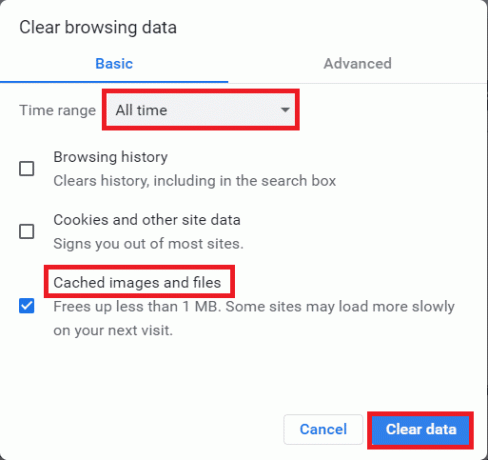
Lasi arī:Novērsiet, ka Twitch nedarbojas pārlūkā Chrome
2E. Izmantojiet inkognito režīmu
Inkognito režīma izmantošana palīdz novērst Twitch VOD darbību, jo tas neļauj sīkfailiem vai kešatmiņā saglabātajiem datiem traucēt straumi. Tas arī novērš iespēju, ka visas pārlūkprogrammā saglabātās personiskās preferences varētu izraisīt problēmu. Izmantojot šeit sniegto saiti, varat uzzināt metodi izmantojiet inkognito režīmu tīmekļa pārlūkprogrammā.

2F. Atjaunināt pārlūkprogrammu
Pārlūkprogrammas atjaunināšana nodrošina, ka tajā darbojas jaunākā programmas versija ar jaunākajiem drošības atjauninājumiem, kļūdu labojumiem un veiktspējas uzlabojumiem. Tas palīdz nodrošināt, ka jūsu pārlūkprogramma ir optimizēta, lai pareizi apstrādātu datus un multivides straumes, kas tiek izmantotas Twitch VOD nodrošināšanai.
1. Palaidiet Google Chrome lietotne.

2. Dodieties uz Iestatījumi lapu, noklikšķinot uz trīs punkti.
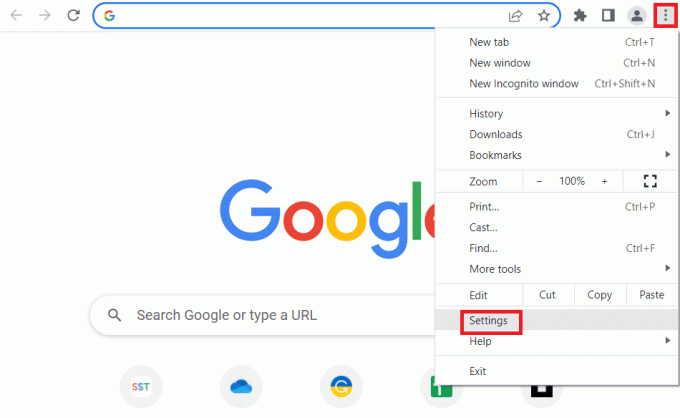
3. Iekš Papildu cilni kreisajā rūtī, pārejiet uz Par Chrome cilne.
4A. Ja atjauninājums ir pieejams, tas tiks lejupielādēts. Noklikšķiniet uz Atkārtoti palaist pogu, kad lejupielāde ir pabeigta.

4B. Ja hroms ir atjaunināts, jūs redzēsit apstiprinājuma ziņojums.
2G. Atiestatīt pārlūkprogrammas iestatījumus
Pārlūkprogrammas atiestatīšana var palīdzēt novērst Twitch VODS turpināt restartēšanas problēmu, jo tiek izdzēsti visi novecojuši vai bojāti faili, kas varētu izraisīt problēmu. Turklāt pārlūkprogrammas atiestatīšana izdzēš visus pagaidu failus, sīkfailus un kešatmiņu, kas var izraisīt problēmu.
1. Atveriet Google Chrome lietotne.

2. URL adreses joslā ierakstiet tālāk norādīto un nospiediet Ievadiet taustiņu, lai atvērtu lapu Atiestatīt.
chrome:\\settings\reset
3. Noklikšķiniet uz Atjaunojiet iestatījumus uz to sākotnējiem noklusējuma iestatījumiem opcija sadaļā Atiestatiet un notīriet sadaļā.
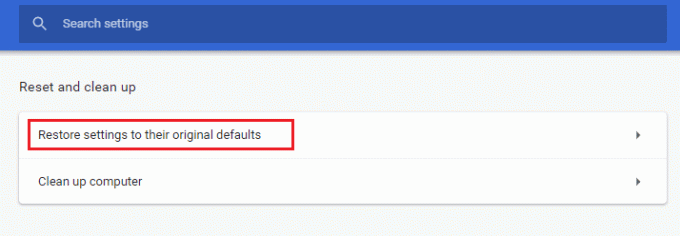
4. Noklikšķiniet uz Atiestatīt iestatījumus apstiprinājuma logā un pagaidiet, līdz pārlūkprogramma tiek atvērta atiestatīt pilnībā.
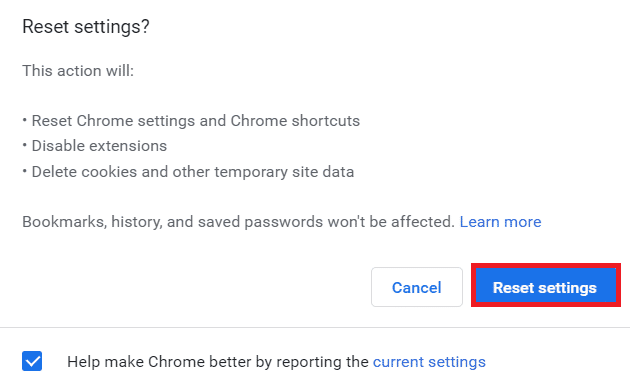
2H. Pārslēgt tīmekļa pārlūkprogrammu
Pārlūkprogrammu maiņa var palīdzēt novērst apspriesto problēmu, jo dažādas pārlūkprogrammas tīmekļa lapu attēlošanai izmanto dažādas pamatā esošās tehnoloģijas, piemēram, dažāda veida renderēšanas programmas. Turklāt pārlūkprogrammas laika gaitā var uzkrāt kešatmiņā saglabātos datus, kas var izraisīt konfliktus un problēmas, piemēram, Twitch VOD restartēšanu.

Lasi arī:Kā labot 2000 tīkla kļūdu pakalpojumā Twitch
3. metode: atinstalējiet nevēlamās lietojumprogrammas
Nevēlamu lietojumprogrammu atinstalēšana var palīdzēt novērst, Twitch VOD turpina restartēties pēc reklāmas, jo tie var aizņemt pārāk daudz resursu vai konfliktēt ar citām lietojumprogrammām. Turklāt daudzām lietojumprogrammām ir iebūvēti procesi vai pakalpojumi, kas darbojas fonā, pat ja lietojumprogramma netiek lietota. Šie procesi var aizņemt vērtīgus sistēmas resursus, potenciāli izraisot palēninājumu vai citas veiktspējas problēmas, tostarp Twitch VOD restartēšanu.
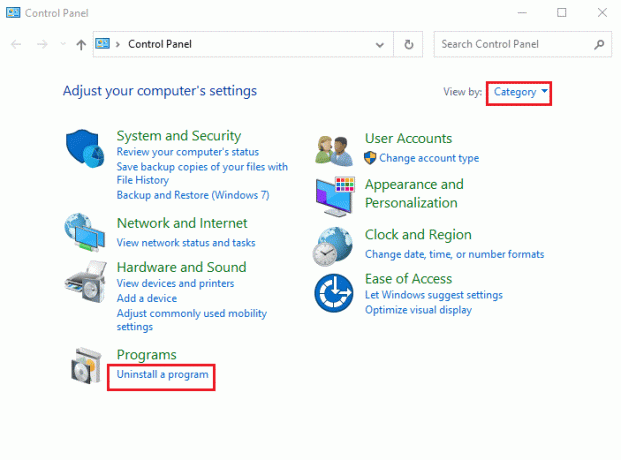
4. metode: atjauniniet displeja draiverus
Izpildiet mūsu ceļvedi 4 veidi, kā atjaunināt grafikas draiverus operētājsistēmā Windows 10 lai atjauninātu displeja draiverus, lai novērstu to, kāpēc mana Twitch VOD turpina apturēt problēmu.
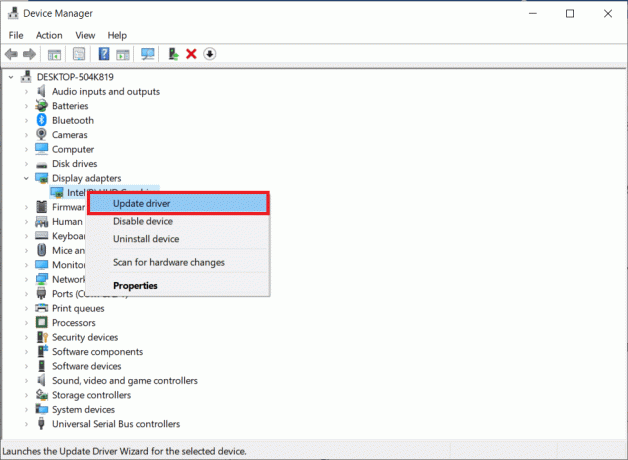
5. metode: atiestatiet tīkla iestatījumus
Tīkla iestatījumu atiestatīšana var palīdzēt novērst apspriesto problēmu, atiestatot DNS, IP iestatījumus un citus interneta iestatījumus atpakaļ uz noklusējuma iestatījumiem. Izpildiet ceļvedī sniegtos norādījumus, lai uzzinātu šo metodi atiestatiet tīkla iestatījumus operētājsistēmā Windows 10 lai atrisinātu problēmu.
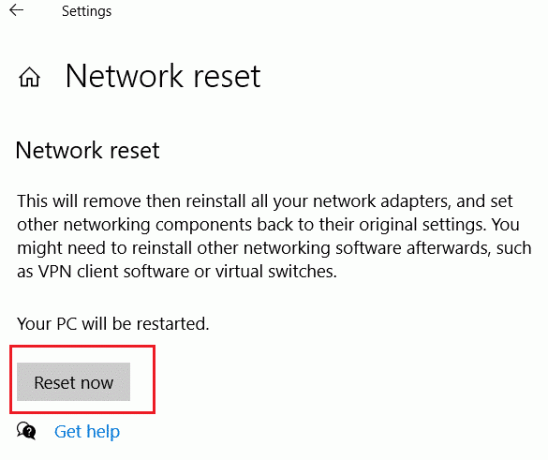
6. metode: izmantojiet Twitch Desktop App
Ja, lietojot vietni, saskaraties ar problēmu, kāpēc mans Twitch VOD turpina apturēt, varat arī izmantot Windows paredzēto Twitch lietotni. Tas ļaus izmantot visas funkcijas, un jūs varat viegli novērst kļūdu.
1. Palaidiet Google Chrome lietotne.
2. Atveriet oficiālo vietni raustīties lietotni un noklikšķiniet uz Lejupielādēt pogu.
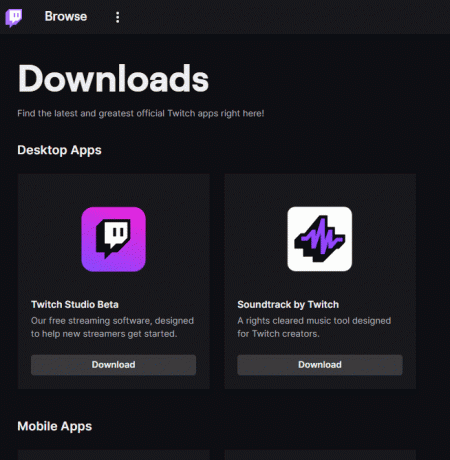
3. Veiciet dubultklikšķi uz lejupielādētais fails lai palaistu Twitch izpildāmo failu.
4. Noklikšķiniet uz Uzstādīt pogu un noklikšķiniet uz Jā pogu, lai piešķirtu administratīvās tiesības.
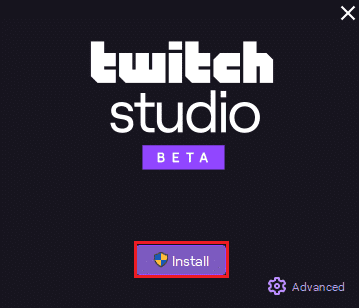
5. Noklikšķiniet uz Nākamais pogu ekrānā redzamajos norādījumos un noklikšķiniet uz Pabeigt poga pēdējā logā.
Lasīt arī: Rokasgrāmata Twitch VOD lejupielādei
7. metode: atkārtoti instalējiet lietotni Twitch
Ja problēma lietotnē Twitch joprojām nav atrisināta, varat mēģināt atkārtoti instalēt lietotni savā datorā. Tas nodzēstu visas lietotnes kļūmes un kļūdas.
I darbība: atinstalējiet lietotni Twitch
Pirmais solis ir atinstalēt lietotni Twitch no datora. Veiciet tālāk norādītās darbības, lai atinstalētu lietotni Twitch.
1. Nospiediet pogu Windows atslēga, tips Lietotne un funkcijas un noklikšķiniet uz Atvērt.

2. Meklēt raustīties un atlasiet to.
3. Pēc tam noklikšķiniet uz Atinstalēt un apstipriniet uzvedni.
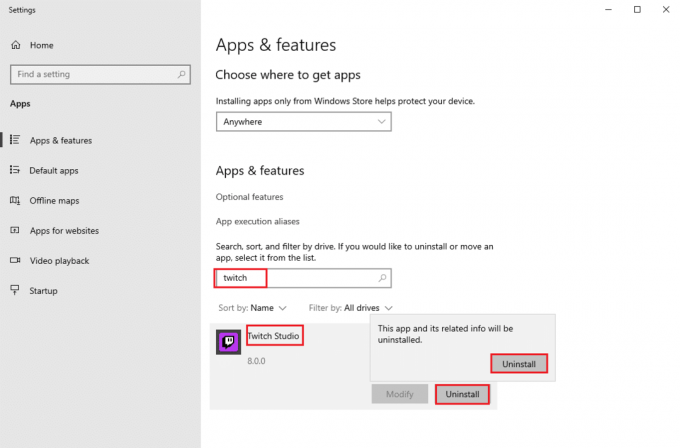
II darbība: izdzēsiet Twitch mapes
Nākamais solis ir dzēst datorā saglabātās Twitch mapes.
1. Izmantojiet Windows meklēšanas josla meklēt Aplikācijas dati.
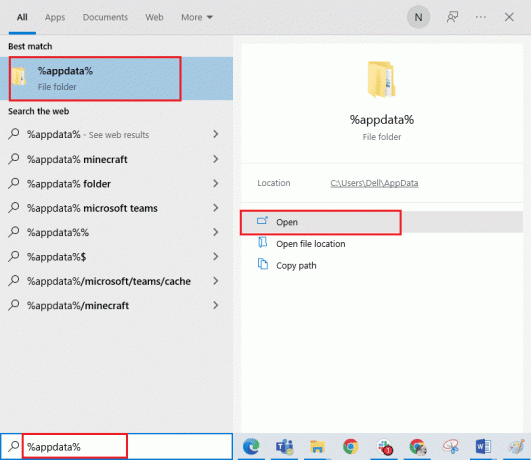
2. Atveriet Viesabonēšana mapi, ar peles labo pogu noklikšķiniet uz raustīties mapi un noklikšķiniet uz Dzēst opciju.
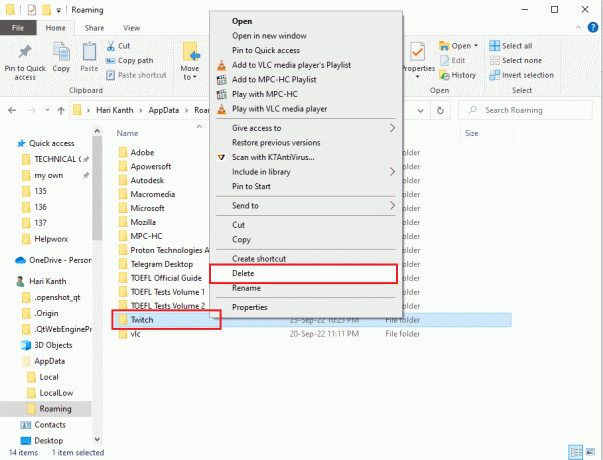
3. Līdzīgi, dzēst uz raustīties mapē C:\ProgramData atrašanās vietas ceļš pārlūkprogrammā File Explorer.

III darbība: atkārtoti instalējiet lietotni Twitch
1. Apmeklējiet Twitch vietne un noklikšķiniet uz Lejupielādēt pogu uz Twitch Studio beta versija lietotnē Darbvirsmas lietotnes sadaļā.
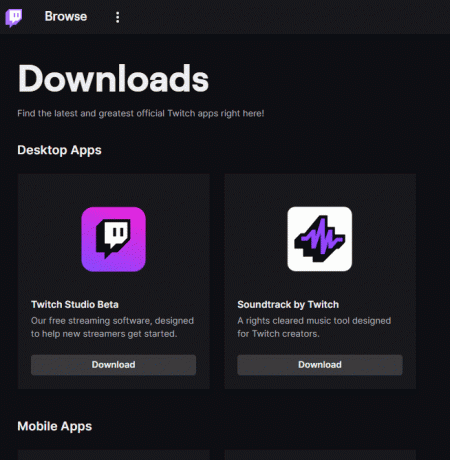
2. Kad lietotne ir lejupielādēta, veiciet dubultklikšķi uz tās, lai palaistu instalācijas fails.
3. Noklikšķiniet uz Uzstādīt vedņa pogu un izpildiet logā redzamos norādījumus, lai pabeigtu instalēšanu.
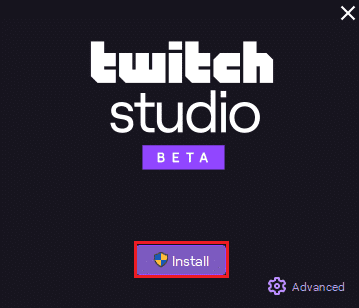
Lasīt arī: Kā mainīt Twitch tērzēšanas krāsu mobilajā ierīcē
8. metode: sazinieties ar atbalsta komandu
Pēdējais risinājums, lai labotu Twitch VOD, pēc reklāmas tiek restartēts, ir sazināties ar atbalsta komanda par palīdzību. Varat risināt problēmu kopā ar komandu un lūgt, lai viņi jums palīdzēs problēmas risināšanā. Atbalsta komanda var arī sniegt tehnisku palīdzību, ja nepieciešams, piemēram, palīdzēt pielāgot iestatījumus vai sniegt padomus par labāko veidu, kā optimizēt straumēšanas pieredzi. Tas palīdzēs nodrošināt, ka VOD nepārtrauktas restartēšanas problēma tiek ātri un efektīvi atrisināta.
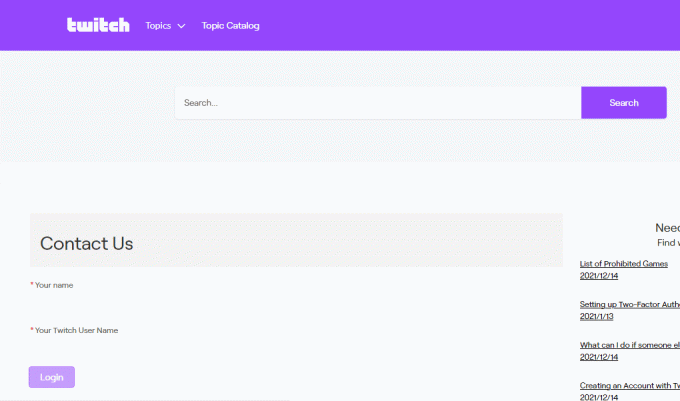
Ieteicams:
- Kā spēlēt Teilordlu
- Kā pārtraukt atbildes uz jūsu Instagram stāstiem
- Kā sub, izmantojot Twitch Prime mobilajā tālrunī
- Kā skatīties Twitch televizorā
Mēs ceram, ka šī rokasgrāmata bija noderīga un ka esat iemācījušies to labot VOD turpina restartēt pakalpojumā Twitch savā ierīcē. Sazinieties ar mums ar saviem jautājumiem un ieteikumiem, izmantojot tālāk sniegto komentāru sadaļu. Pastāstiet mums, kuru tēmu vēlaties izpētīt tālāk.